firealpace为图片添加漫画框的教程
时间:2024-04-25 10:50:09作者:极光下载站人气:0
firealpace是一款小型的图像编辑软件和绘画软件,它有着ps的图层绘画方式,使用户能够轻松的处理多个图层或手绘图,并且有着多种笔刷工具,能够很好的满足用户的绘画需求,因此firealpace软件深受用户的喜爱,当用户在使用firealpace软件时,打开一张图片后,用户想为其设置漫画框,却不知道怎么来操作实现,其实操作的过程是很简单的,用户直接在菜单栏中点击图层和添加漫画框材料选项,接着设置好线条宽度和颜色后按下确定按钮即可设置成功,那么接下来就让小编来向大家分享一下firealpace为图片添加漫画框的方法教程吧,希望用户能够从中获取到有用的经验。

方法步骤
1.用户在电脑上打开firealpace软件,并在菜单栏中点击档案选项,将会弹出下拉选项卡,用户选择打开选项
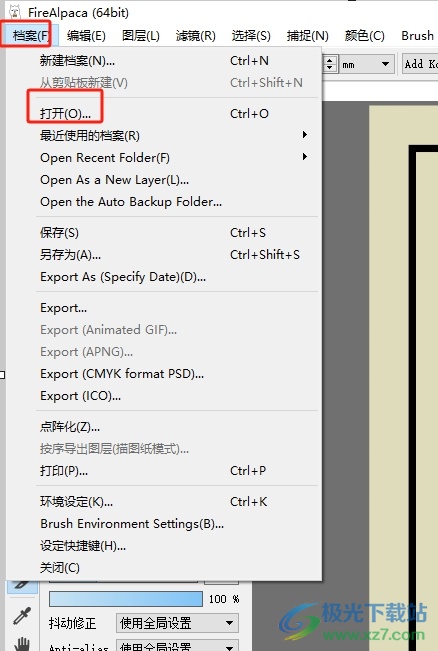
2.接着进入到文件夹窗口中,用户选择合适的图片后,按下右下角的打开按钮
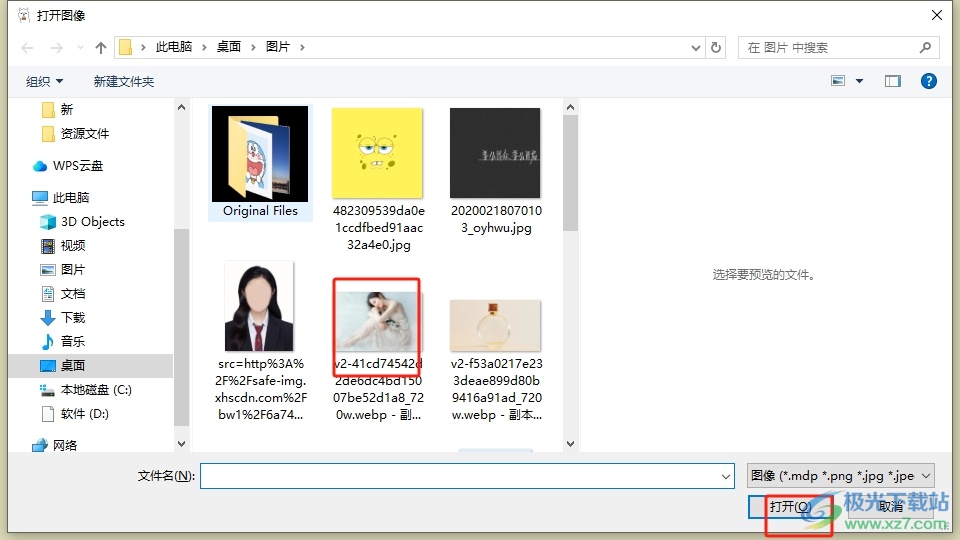
3.这时来到图片的编辑页面上,用户在菜单栏中点击图层选项,将会弹出下拉选项卡,用户选择添加漫画框材料选项
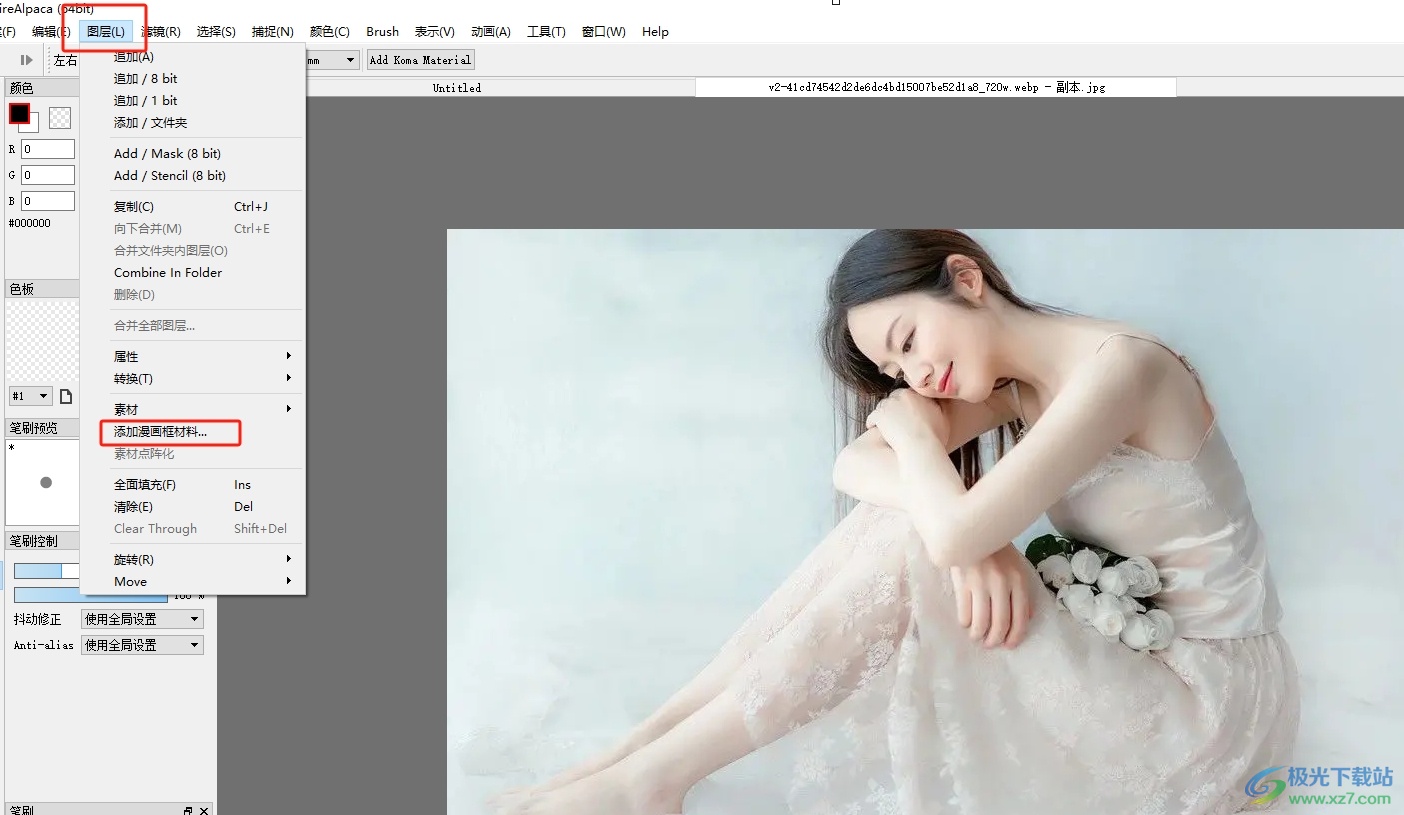
4.在打开的新窗口中,用户按需设置好线条宽度和颜色后,按下底部的确定按钮
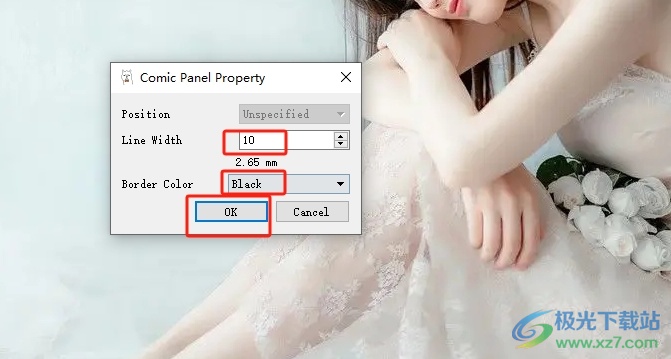
5.此时回到编辑页面上,用户就会发现图片成功添加了漫画框,如图所示

以上就是小编对用户提出问题整理出来的方法步骤,用户从中知道了大致的操作过程为点击文件-打开-图层-添加漫画框材料-设置线条宽度和颜色这几步,方法简单易懂,因此感兴趣的用户可以跟着小编的教程操作试试看。

大小:26.6 MB版本:v2.8.9 官方最新版环境:WinXP, Win7, Win8, Win10, WinAll
- 进入下载

网友评论